
Inhoudsopgave:
- Auteur John Day [email protected].
- Public 2024-01-30 11:19.
- Laatst gewijzigd 2025-01-23 15:01.

Als je op mij lijkt, dan heb je een stapeltje kleren op de vloer dat al dan niet vies mag zijn. Dit kunnen jeans, overhemden en nauwelijks gedragen korte broeken zijn. Dus hoe kun je zien welke kleding schoon of vuil is? Ik bedacht een manier om verschillende kledingstukken te volgen met behulp van NFC en een Raspberry Pi. U steekt de NFC-kaart eenvoudig in een zak en scant deze, waardoor informatie over dat kledingstuk wordt weergegeven, samen met de mogelijkheid om het te veranderen.
Stap 1: Componenten verzamelen




DFRobot nam contact met mij op om dit project te sponsoren, dus stuurden ze een Raspberry Pi 3 en PN532 NFC-module, samen met 5 NFC-kaarten. De NFC-module gebruikt UART om te communiceren met een hostapparaat, dus ik probeerde eerst een Raspberry Pi te gebruiken, maar ik kwam verschillende problemen tegen. De bibliotheken waren complex en moeilijk te koppelen met Python, dus ik koos ervoor om een Arduino Mega te gebruiken voor communicatie met de NFC-module. De Arduino Mega was nodig omdat er twee UART-poorten voor nodig zijn, één voor de NFC-module en één voor het uitvoeren van informatie.
Stap 2: De Pi. instellen

Ik ging naar de Raspberry Pi Downloads-pagina en downloadde de meest recente versie van Raspbian. Vervolgens heb ik het bestand uitgepakt en in een handige map geplaatst. Je kunt een.img-bestand niet zomaar naar een SD-kaart kopiëren/plakken, je moet het op de kaart "branden". U kunt een brandprogramma zoals Etcher.io downloaden om de OS-image eenvoudig over te zetten. Nadat het.img-bestand op mijn SD-kaart stond, stopte ik het in de Raspberry Pi en gaf het stroom. Na ongeveer 50 seconden heb ik het snoer losgekoppeld en de SD-kaart verwijderd. Vervolgens plaatste ik de SD-kaart terug in mijn pc en ging naar de "boot" -map. Ik opende Kladblok en bewaarde het als een leeg bestand met de naam "ssh" zonder extensie. Er was ook een bestand dat ik heb toegevoegd met de naam "wpa_supplicant.conf" en er deze tekst in plaatste: network={ ssid= psk= } Daarna heb ik de kaart opgeslagen en uitgeworpen en terug in de Raspberry Pi 3 gestopt. Dit zou nu moeten toestaan het gebruik van SSH en verbinding maken met wifi.
Stap 3: Bedrading

De bedrading hiervoor is vrij eenvoudig. Ik verbond de Rx-pin met de Tx1 van de Mega en de Tx-pin met de Rx1-pin van de Mega. 5v gaat naar 5v en GND gaat naar GND. Ik heb de Arduino Mega ook via een kleine USB-kabel op de Raspberry Pi 3 aangesloten.
Stap 4: Programmeren
Er zijn twee bestanden, een voor de Arduino Mega en een voor de Raspberry Pi. De Arduino Mega stuurt eerst een handshake-verzoek naar de module en wacht vervolgens op een reactie. Zodra het antwoord is gegeven, begint de Mega het apparaat te pollen om te zien of er kaarten zijn gescand. Zo ja, dan wordt de ID van de kaart gelezen. Om beknopte informatie naar de Pi te sturen, heb ik een pseudo-checksum-algoritme gebruikt om de vijf bytes in één getal te combineren. De eerste vier bytes worden één keer bij elkaar opgeteld en de laatste byte twee keer. Er is ook een array die de nummers van elke kaart bevat. Wanneer een kaart wordt gescand, wordt de controlesom vergeleken met die in de array en vervolgens gematcht. Ten slotte worden die gegevens serieel naar de Raspberry Pi gestuurd voor verdere verwerking.
De Raspberry Pi wacht op nieuwe seriële informatie en drukt deze vervolgens af. Aan het begin van de code wordt een woordenboek gemaakt dat definieert hoe elk kledingstuk overeenkomt met elke kaart. Elk heeft een naam, het kaartnummer, de kleur en de status (schoon of vuil). Er is een optie om de status te wijzigen zodra het kledingstuk is gescand.
Stap 5: Het apparaat gebruiken


Ik begon met kaarten in de zakken van mijn kleren te steken en hun ID's te controleren, en de informatie op te nemen in het woordenboek. Als ik wil zien of ze schoon of vuil zijn, houd ik ze gewoon voor de RFID-lezer die de informatie via SSH weergeeft.
Aanbevolen:
Beloningsmachine (kleding ophangen): 4 stappen
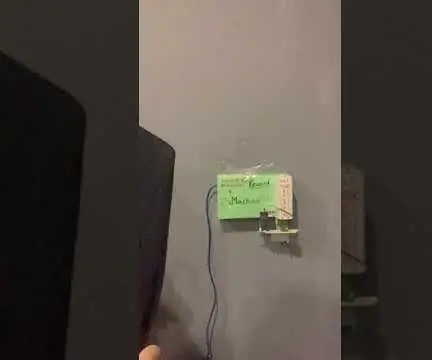
Beloningsmachine (kleding ophangen): Klusjes doen is voor veel mensen soms een zware tijd. Na acht uur en nog meer tijd werken op school of op je werkplek, komen luiheid en vermoeidheid dan naar je toe. Maar als je thuiskomt, gooi je dan je jas op de
ScanUp NFC-lezer/schrijver en audiorecorder voor blinden, slechtzienden en iedereen: 4 stappen (met afbeeldingen)

ScanUp NFC-lezer/schrijver en audiorecorder voor blinden, slechtzienden en alle anderen: ik studeer industrieel ontwerp en het project is het werk van mijn semester. Het doel is om visueel gehandicapte en blinde mensen te ondersteunen met een apparaat waarmee audio in het.WAV-formaat op een SD-kaart kan worden opgenomen en die informatie kan worden opgeroepen met een NFC-tag. Dus binnen
Motor starten met NFC-handimplantaat: 3 stappen

Motor starten met NFC-handimplantaat: waarom heb ik zelfs een NFC-chipimplantaat in mijn hand? Ik werk als IT-ondersteuning voor een luxe hotel, dus er zijn veel deuren die ik elke dag moet openen met een kaart. Daarom besloot ik een 125khz RFID-chip in mijn hand te stoppen. Helaas, mijn keuze
Vooraf ingestelde waarden opslaan en herstellen met NFC (TfCD): 4 stappen

Vooraf ingestelde waarden opslaan en herstellen met NFC (TfCD): We willen testen hoe het werkt om een bepaalde waarde of instelling aan te passen en deze instelling later terug te roepen. Voor dit experiment hebben we een NFC-tag gebruikt om de waarde erop te lezen en vervolgens op te slaan. Later kan de tag opnieuw worden gescand en de waarde terugsturen om een cer
Bitcoin Tracker met behulp van een Raspberry Pi 14 stappen (met afbeeldingen)

Bitcoin-tracker met een Raspberry Pi: herinner je je Bitcoin?… de gedecentraliseerde, new age-valuta, die ooit werd verhandeld voor $ 19K en die een revolutie teweeg zou brengen in het wereldwijde betalingssysteem. Welnu, het blijkt dat er minder dan 3.585.825 Bitcoins over zijn om te minen. Ongeveer een jaar geleden heb ik
